윈도우10은 화상 키보드를 제공하는데요. 화상 키보드란 실제로 사용하는 키보드가 사용이 안될 때를 대비한 가상 키보드입니다. 오늘은 이 화상, 가상 키보드를 사용하는 방법을 알아보겠습니다.
윈도우10 화상, 가상 키보드 사용 방법
반응형
1> 시작줄에서 화상 키보드를 검색합니다.
2> 기본 데스크톱 앱인 화상 키보드를 실행시킵니다. ▼
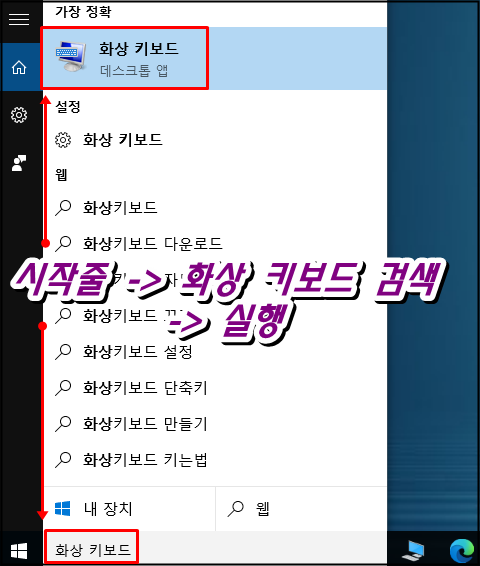
3>기본 설정은 숫자패드가 없는 상태이며 추가 방법은 아래와 같습니다.
4> 가상 키보드의 옵션을 선택합니다.▼
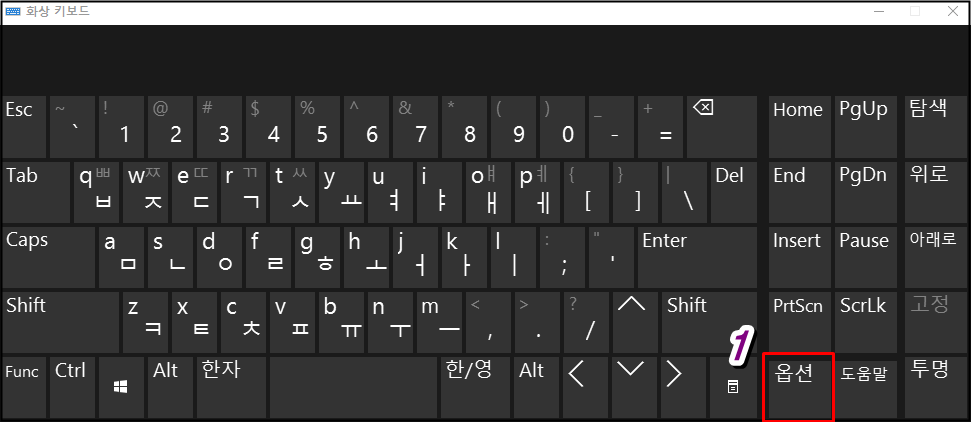
5> 숫자 키패드 켜기에 체크합니다.▼
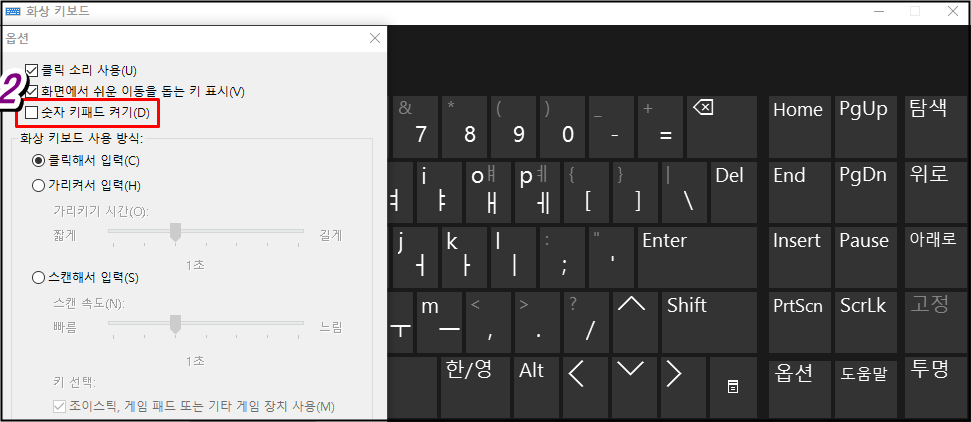
6> 설정이 완료된 가상, 화상 키보드 ▼
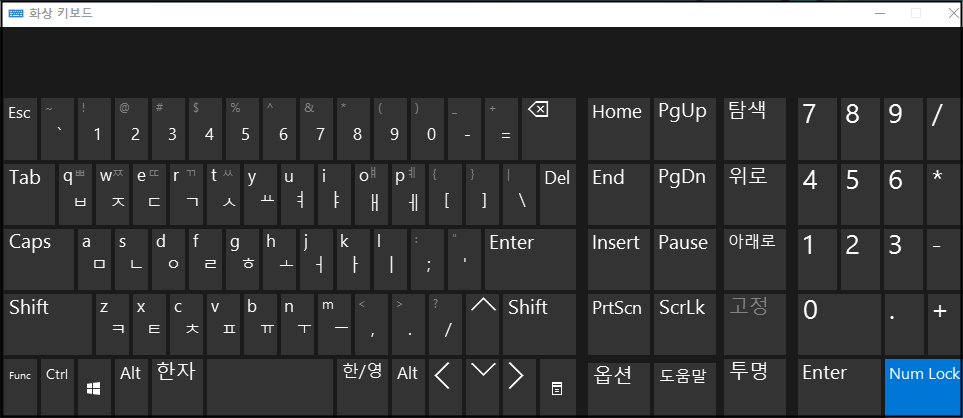
※ 옵션에서는 숫자 키패드 켜기 이외에 클릭 시 소리음도 선택할수 있습니다.
그리고 클릭뿐 아니라 원하는 글자 위에 커서를 올려놓는것만으로도 입력할 수 있는데요.
옵션에 가리켜서 입력에 체크하신 뒤 커서가 머물러있는 시간을 지정하시면
커서의 움직임만으로도 글을 입력할 수 있습니다.
이 글과 관련된 글
반응형
'IT 인터넷' 카테고리의 다른 글
| 윈도우10 컴퓨터 이름 변경 방법 (초간단) (0) | 2022.02.22 |
|---|---|
| 윈도우 10 캡쳐도구 위치, 설정 방법 (바로가기, 단축키 설정 초간단) (0) | 2022.02.15 |
| 윈도우10 시스템 복원 지점 만들기 (초간단) (0) | 2022.02.08 |
| 윈도우10 시스템 복원 방법 (초간단) (0) | 2022.02.07 |
| 윈도우10 시작 프로그램 등록, 정리 방법 (초간단) (0) | 2022.02.06 |




댓글